- 軟件大小:17724.84M
- 軟件語言:中文
- 軟件類型:國產軟件
- 軟件類別:免費軟件 / 操作系統
- 更新時間:2021-09-26 12:01
- 運行環境:linux
- 軟件等級:

- 軟件廠商:
- 官方網站:https://www.openeuler.org/

17724.84M/中文/10.0
2263.04M/中文/0.0
2334.71M/中文/4.2
2.28M/中文/10.0
4.95M/中文/10.0
華為歐拉os系統是華為面向企業提供的開源系統,基于linux開發,可以解決企業用戶的各種服務器要求。系統支持多種基于國產處理器的服務器平臺,讓國內主流服務器都可以用上這款系統。歡迎下載!
華為歐拉系統通過社區合作,打造創新平臺,構建支持多處理架構、統一和開放的操作系統,推動軟硬件應用生態繁榮發展。
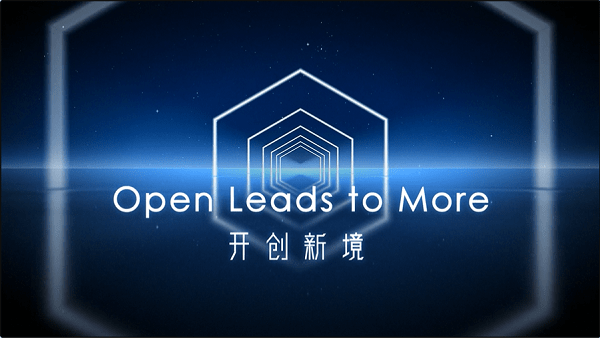
通過USB盤安裝
一、準備安裝源
您需要注意USB盤容量的大小,它必須有足夠的的空間放下整個鏡像,建議USB盤空間大于16G。
1、將USB盤連接到該系統中,并執行 dmesg 命令查看相關的日志信息。在該日志的最后可以看到剛剛連接的USB盤所生成的一組信息,應類似如下:
[ 170.171135] sd 5:0:0:0: [sdb] Attached SCSI removable disk
說明:
連接的USB盤名稱以sdb進行舉例。
2、切換為root用戶。使用su命令,需要輸入相應的密碼。
$ su - root
3、確保USB盤沒有被掛載。使用如下命令進行查詢:
# findmnt /dev/sdb
如果執行此命令后無輸出,表明未掛載,可以繼續執行下一步。
如果輸出以下信息,表明USB盤已經自動掛載。
# findmnt /dev/sdb
TARGET SOURCE FSTYPE OPTIONS
/mnt/iso /dev/sdb iso9660 ro,relatime
此時,您需要使用umount命令卸載該設備。
# umount /mnt/iso
4、使用dd命令將ISO安裝鏡像直接寫入USB盤:
# dd if=/path/to/image.iso of=/dev/device bs=blocksize
使用您下載的ISO鏡像文件的完整路徑替換 /path/to/image.iso,使用之前由 dmesg 命令給出的設備名稱替換device,同時設置合理的塊大小(例如:512k)替換 blocksize,這樣可以加快寫入進度。
例如:如果該ISO鏡像文件位于 /home/testuser/Downloads/openEuler-21.03-aarch64-dvd.iso,同時探測到的設備名稱為sdb,則該命令如下:
# dd if=/home/testuser/Downloads/openEuler-21.03-aarch64-dvd.iso of=/dev/sdb bs=512k
5、等待鏡像寫入完成,拔掉USB盤。
鏡像寫入過程中不會有進度顯示,當#號再次出現時,表明寫入完成。退出root賬戶,拔掉USB盤。此時,您可以使用該USB盤作為系統的安裝源。
二、啟動安裝
請根據以下步驟啟動安裝程序:
說明:
您需要先設置您的系統優先從USB進行啟動引導。以BIOS為例,您需要將“Boot Type Order”中的USB選項調整到首位。
1、斷開所有安裝不需要的驅動器。
2、打開您的計算機系統。
3、在計算機中插入USB盤。
4、重啟計算機系統。
在短暫的延遲后會出現圖形化引導頁面,該頁面包含不同引導選項。如果您在一分鐘內未進行任何操作,安裝程序將自動開始安裝
請描述您所遇到的錯誤,我們將盡快予以修正,謝謝!
*必填項,請輸入內容